3DMax中吊顶模型怎么制作?
溜溜自学 室内设计 2021-10-08 浏览:976
大家好,我是小溜。使用3DMax建模的朋友,有许多是室内装潢行业的。室内的话一些好看的吊顶是必不可少的,我们在绘制模型的时候,需要先明确自己想要制作出什么样的模型,再进行绘制。如果你不知道3DMax中吊顶模型怎么制作的话,下面的教程来详细的告诉你如何操作。
想要更深入的了解“3DMax”可以点击免费试听溜溜自学网课程>>
工具/软件
电脑型号:联想(lenovo)天逸510s; 系统版本:Windows7; 软件版本:3DMax2014
方法/步骤
第1步
首先在顶视图创建一个星型,点击图形右键找到可编辑样条线。
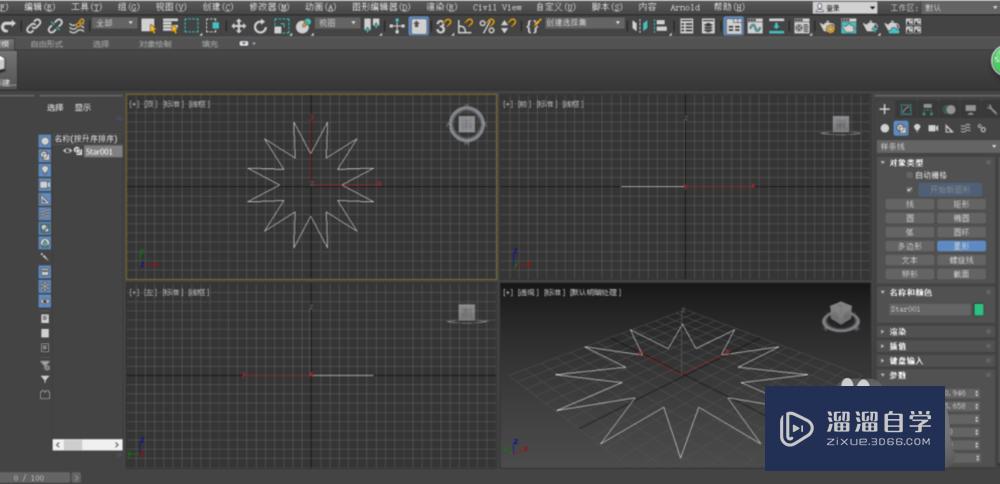
第2步
选择点模式下,按住ctrl键一个一个选图形最外一层顶点。
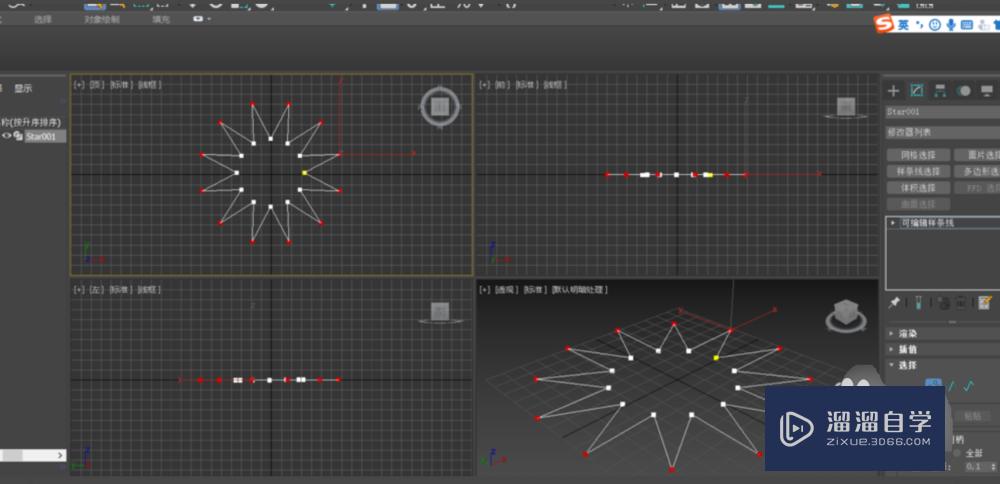
第3步
选择圆角命令拖到最小,再一次全选顶点,右键使用顶点焊接。
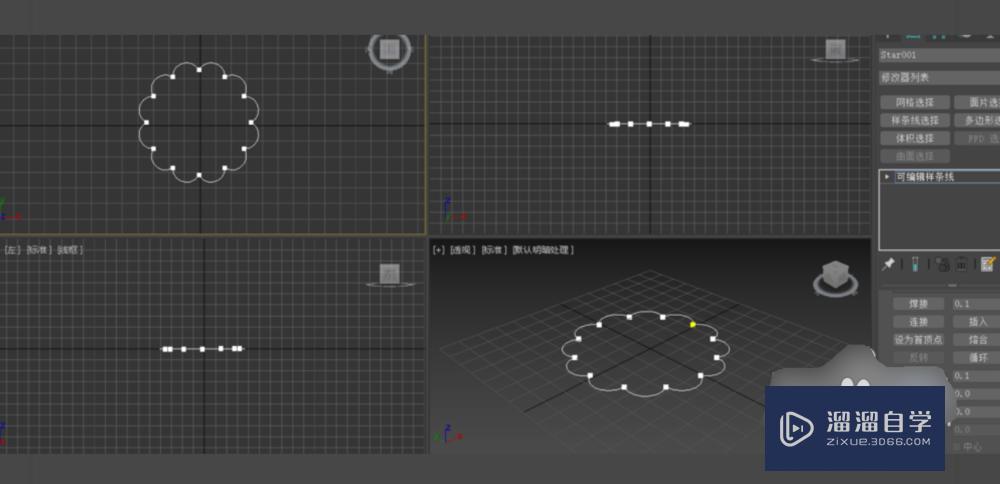
第4步
用修改器点击挤出命令,调好想要的尺寸。
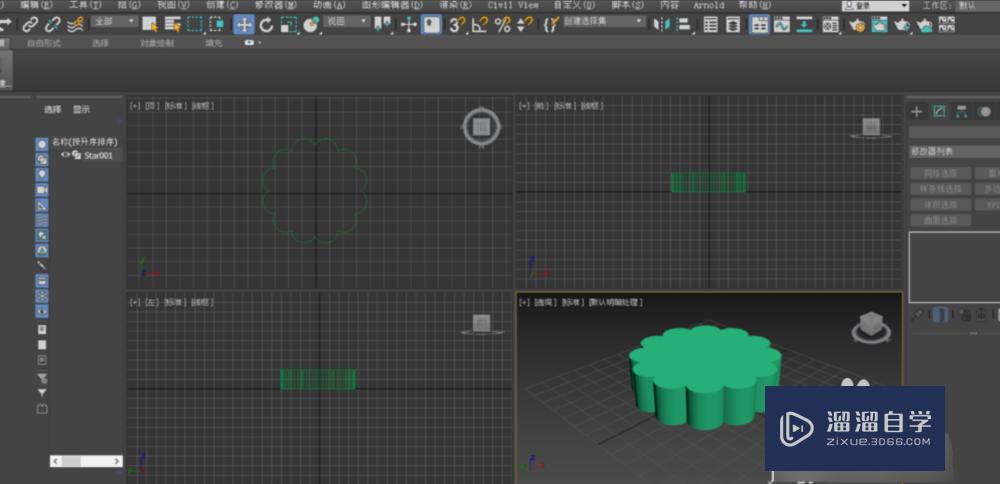
第5步
按alt + w键进入透视图,将上面转化为可编辑多边形,把底面删除再单击最上面,选择面模式,右键点击插入,拉动后会有许多图案,右键选择塌陷命令。

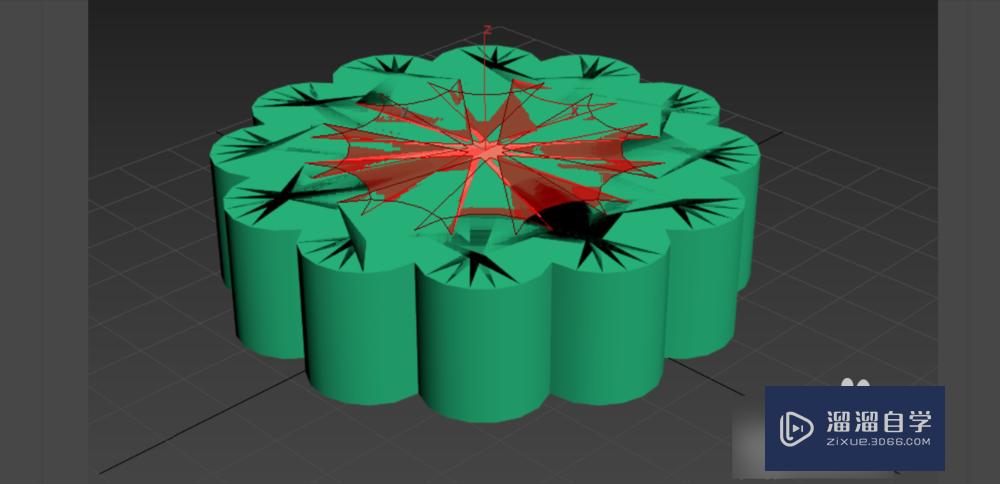
第6步
回到边模式,使用循环命令选择最外一层边界,然后选择切角命令,拖动即可。
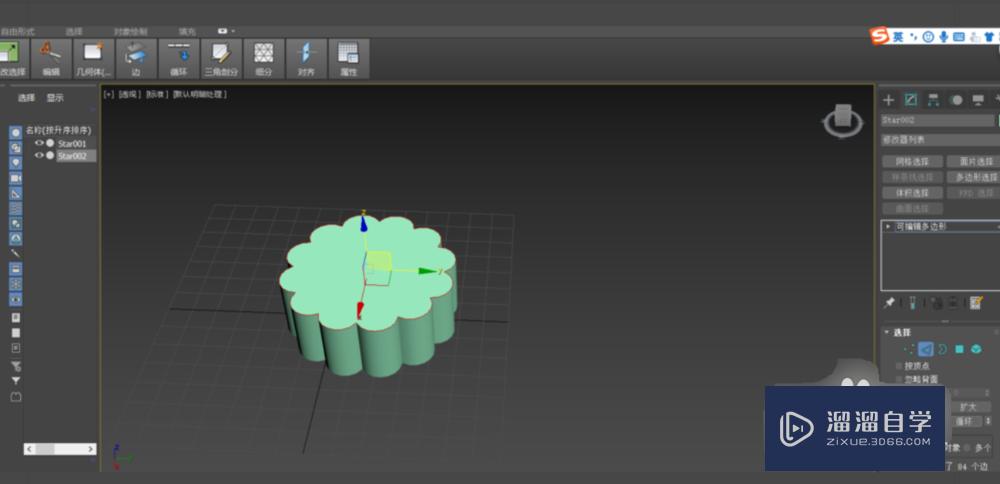
总结
1.首先在顶视图创建一个星型,点击图形右键找到可编辑样条线。2.选择点模式下,按住ctrl键一个一个选图形最外一层顶点。3.选择圆角命令拖到最小,再一次全选顶点,右键使用顶点焊接。4.用修改器点击挤出命令,调好想要的尺寸。5.按alt + w键进入透视图,将上面转化为可编辑多边形,把底面删除再单击最上面,选择面模式,右键点击插入,拉动后会有许多图案,右键选择塌陷命令。6.回到边模式,使用循环命令选择最外一层边界,然后选择切角命令,拖动即可。
相关文章
距结束 06 天 08 : 54 : 49
距结束 01 天 20 : 54 : 49
首页






